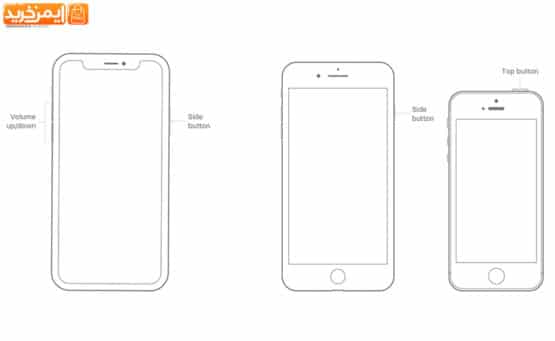زمانی که گوشی آیفون شما دچار مشکل نرم افزاری شده است و یا قصد دارید آن را بفروشید یا برای تعمیر، آن را به یک تعمیرکار بسپارید به احتمال قوی اولین موضوعی که ذهنتان را درگیر خواهد کرد وجود اطلاعات شخصی نظیر تصاویر، یادداشت، رمزهای عبور و سایر دیتاهای خصوصی است. بدین منظور نیاز به بک آپ گیری و یا Reset Factory دارید که در ادامه آموزش بک آپ گیری و ریست فکتوری آیفون را بررسی می کنیم.
چگونه از آیفون بک آپ بگیریم ؟
اولین کاری که باید انجام دهید تهیه نسخه پشتیبان (Backup) از تمامی اطلاعات موجود در گوشی است، هرچند سرویس iCloud به خوبی برخی دیتاها را ذخیره و از آن بک آپ تهیه می کند ولی برای تهیه یک نسخه پشتیبان کامل از تمامی اطلاعات باید آیفون خود را به کامپیوتر متصل نمایید.
- iTunes را در آیفون خود باز کرده و اگر آخرین نسخه آن را ندارید ، آن را آپدیت کنید.
- دستگاه آیفون خود را به وسیله USB به کامپیوتر متصل نمایید.
- اگر نرم افزار iTunes را در کامپیوتر ندارید آن را از صفحه رسمی اپل دانلود و نصب نمایید.
- دانلود نسخه Mac و Windows نرم افزار iTunes از وب سایت رسمی اپل
- پس از اجرای iTunes در گوشه سمت چپ در بالای نرم افزار و بخش دستگاه های متصل، مدل آیفون را مشاهده می کنید. ( در غیر اینصورت اتصال گوشی به کامپیوتر و درگاه USB را باید بررسی نمایید. )
- روی آیکون نمایشگر دستگاه خود کلیک کنید.
- گزینه Settings در سمت چپ iTunes را جهت انتخاب محتوای مورد نظر انتخاب کنید.
- پس از انتخاب اطلاعات مورد نظر گزینه Sync (همگام سازی) در iTunes را کلیک کنید.
- گزینه Apply در سمت راست نرم افزار iTunes را انتخاب و منتظر فرآیند همگام سازی که به صورت خودکار انجام می شود، باشید.
- از این به بعد با اتصال USB به رایانه و بازکردن نرم افزار iTunes دستگاه های شما Sync می شود.
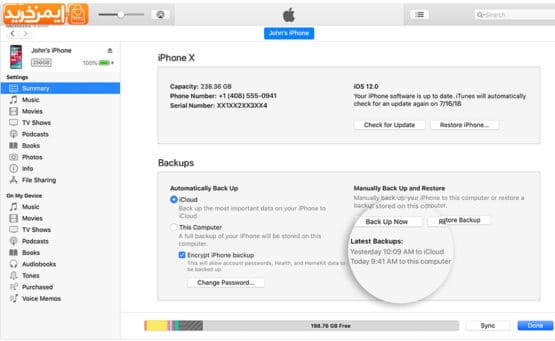
آموزش ریست کردن نرم (Soft Reset) آیفون
این روش زمانی کاربرد دارد که دستگاه نسبت به حالت طبیعی کند شده و نرم افزارها به خوبی کار نمی کنند و مشکلات جزئی به وجود آمده که برای حل کردن آن ریست نرم یا Soft Reset بهترین راه حل است چرا که اطلاعات گوشی از بین نمی رود.
روش اجرای آن معکوس کردن فرآیند روشن کردن دستگاه است.
- بدین ترتیب که ابتدا دکمه Wake/Sleep را فشرده و نگه دارید تا اسلایدر Slide to Power Off نمایش داده شود.
- اسلایدر را انتخاب و به سمت راست بکشید.
- چنانچه نمایشگر به رنگ مشکی است و چیزی نمایش داده نمی شود، مجدداً دکمه Wake/Sleep را فشرده و نگه دارید تا لوگوی Apple نمایش داده شود.
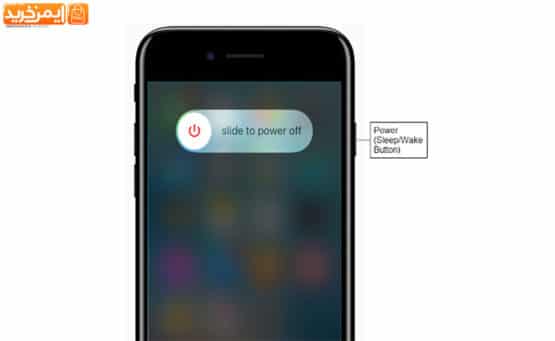
آموزش ریست کردن اجباری (Force Reset) آیفون
روش ریست کردن اجباری یا راه اندازی مجدد اجباری که توسط اپل Force Reset نام گرفته است برای مواقعی کار دارد که دستگاه آیفون قفل کرده و یا به اصطلاح هنگ کرده است. در این روش نیز اطلاعات و داده های مهم حذف نمی شوند. در آیفون 7 و مدل های بالاتر برای انجام این کار دکمه کاهش صدا و Wake/Sleep را همزمان فشرده و نگه دارید تا لوگوی شرکت Apple نمایش داده شود. در آیفون 6S و مدل های پایین تر دکمه Home و Wake/Sleep را همزمان فشرده و نگه دارید تا لوگوی شرکت Apple نمایش داده شود.